Мова йде про можливість редагувати зовнішній вигляд віджету з окремим записом бази даних.
У цьому відео ви дізнаєтесь як налаштувати власний HTML - шаблон:
Припустимо, необхідно змінити HTML-код сторінки віджета з окремим записом бази даних і представити її таким чином, щоб вона гармонійно вписувалася в дизайн вашого сайту. При цьому формат виведення даних стане більш зрозумілим і зручним для ваших клієнтів, які будуть працювати з сайтом, в який вбудований цей окремий запис з БД.
Для початку необхідно створити базу даних і додати туди кілька записів.
В першу чергу, у меню Віджет форми потрібно налаштувати перехід на сторінку інтегрованого запису.

Після цього переходимо в меню Віджет таблиці, вкладка Запис.

Натисніть на "Створити HTML шаблон" і побачите редактор, в якому застосовуючи HTML, CSS-код можна змінити формат виведення даних для окремого запису бази даних.

Щоб використати значення з вашої бази даних, натисніть на посилання Як вставляти дані запису та використовуйте HTML назви полів, які можна отримати у випадаючому списку нижче. При цьому для додавання доступні всі дані як з основної таблиці, так і з таблиць, з якими є зв'язок.

Також, ви можете редагувати шаблон на рівні HTML коду. Для цього натисніть на кнопку Джерело у редакторі.

Використання поля типу "URL адреса" у Віджеті запису
Для поля типу URL адреса за замовчуванням включена опція: "Якщо посилання вказує на картинку, показувати картинку в таблиці".
В меню Записи і у Віджеті таблиці буде видно зображення за посиланням, але у Віджеті запису, буде лише url-адреса.
Щоб показати зображення потрібно:
1. Перейти до редактору шаблону віджета запису і відкрити Джерело на панелі інструментів.
2. Знайти поле Url-адреса і додати тег img src перед html-ім'ям поля, як показано на скріншоті нижче:

На початку статі ви можете подивитись відео з прикладом використання власного HTML шаблону.
Даний функціонал допомагає налаштувати сторінку з записом таким чином, щоб формат виведення інформації став більш зручним при роботі з сайтом. Більш того, такий підхід дозволяє максимально підлаштувати будь-який запис під дизайн сайту, в який буде інтегрована база даних.
Сподіваємося, що дані функції суттєво допоможуть в розвитку вашого інтернет-бізнесу.
 English
English
 Italiano
Italiano
 Español
Español
 Français
Français
 Deutsch
Deutsch
 Português
Português
 Ελληνικά
Ελληνικά
 Nederlands
Nederlands
 Polski
Polski
 Čeština
Čeština
 中文
中文
 日本語
日本語
 हिन्दी
हिन्दी
 اللغة العربية
اللغة العربية
 Русский
Русский
 Українська
Українська
 עִברִית
עִברִית
 Türk
Türk
 Latvietis
Latvietis
 Dansk
Dansk
 Norsk
Norsk
 Íslenska
Íslenska
 한국어
한국어
 Suomen
Suomen
 Gaeilge
Gaeilge
 Bahasa Melayu
Bahasa Melayu
 Svenska
Svenska
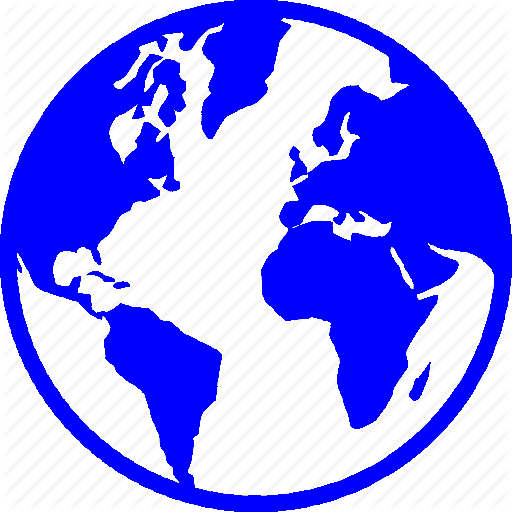 Українська
Українська
 Увійти
Увійти





